Как найти всех покемонов в Pokemon GO
Готовимся к стремительному повышению уровня.
Пока одна часть пользователей наконец оторвала свою пятую точку от диванов и приготовилась к поиску, другая ищет варианты максимально эффективной поимки Покемонов. Поездка на автомобиле или велосипеде, попытка запускать дронов для поиска мистических зверьков — все это ничто по сравнению с возможностями, которые открывают программисты-энтузиасты.
На популярном ресурсе Github опубликовали программу, которая позволяет отобразить на карте Google Maps всех Покемонов, которые имеются у вас в округе.
С помощью среды программирования Python можно легко подтянуть геолокации спрятанных Покемонов, а затем приступить к их поимке.
С подробной инструкцией по установке карт Pokemon GO вы можете ознакомится в оригинале поста на сайте Reddit, мы же приведем короткую инструкцию по поимке Покемонов с помощью карт Google.
Примечание: Для настройки нам в обязательном порядке понадобится операционная система Windows. Приведенные ниже скриншоты сделаны в Windows 10. Инструкция проверена и ее работоспособность на момент публикации подтверждена.
Предупреждение: Предложенная инструкция относится к читерству и может привести к вечному бану вашего аккаунта в игре Pokemon GO. Все, что вы делаете, вы делаете на свой страх и риск.
1. Первым делом загружаем и устанавливаем среду программирования Python.
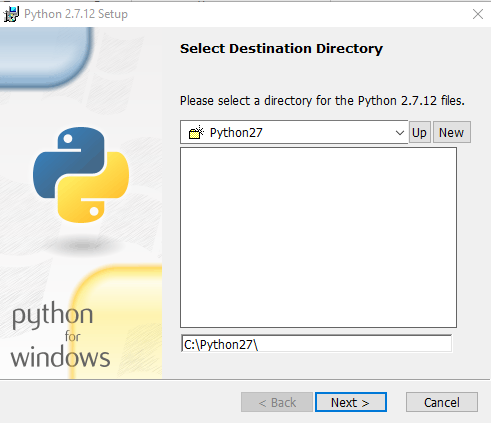
2. Загружаем скрипт get-pip по этой ссылке.
3. Загружаем пакет GitHub по этой ссылке.

4. Запускаем скачанный get-pip скрипт (должна появиться консоль). Если ничего не произошло: подождите около минуты, а после нажмите Enter. Этот пункт обязательно выполнять после установки Python.
5. После установки get-pip откройте меню Пуск → Все приложения → Служебные и запустите командную строку.
6. Введите команду python. Если получили ошибку, вроде «Python не является…», выполняем следующее:
1) Открываем свойства иконки Мой Компьютер и выбираем Дополнительные параметры системы
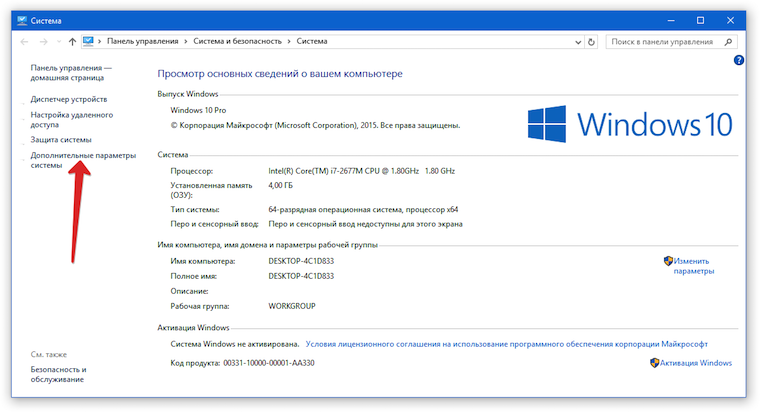
2) Переходим на вкладку Дополнительно и выбираем пункт Переменные среды
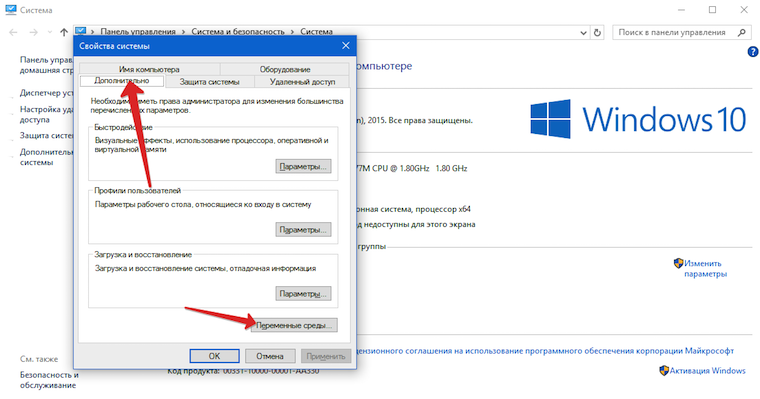
3) Находим значение Path и нажимаем Изменить
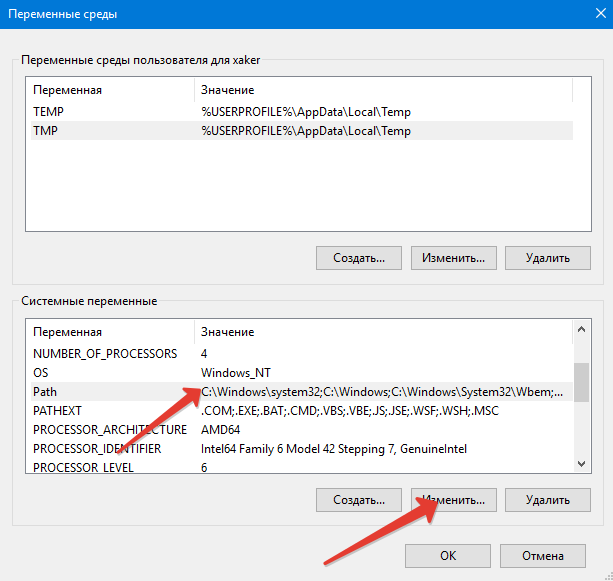
4) Нажимаем Создать и поочередно добавляем два пути: C:\Python27 и C:\Python27\Scripts.
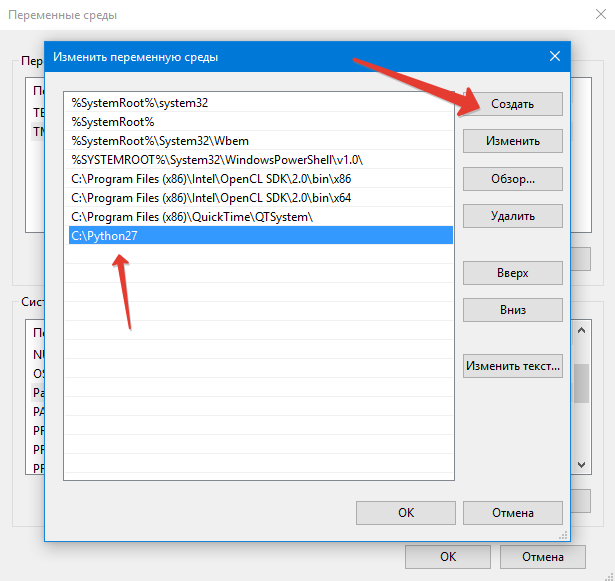
7. Нажимаем OK и переходим в папку C:\Python27.
8. Зажав клавишу Shift, правой кнопкой мыши щелкаем по пустому месту в папке и выбираем Открыть окно команд.

9. Вводим команду python -V и убеждаемся, что нам отображается версия Python 2.7.XX. Если получили сообщение Python не является… выполните связку путей снова. Скорее всего, вы где-то допустили ошибку.
10. Теперь открываем папку, в которую мы разархивировали архив PokemonGO-Map-master, и с зажатым шифтов и тапом по правой клавише мыши выбираем пункт Открыть окно команд.
11. Для установки вводим следующую строчку:
pip install -r requirements.txt
и нажимаем Enter.
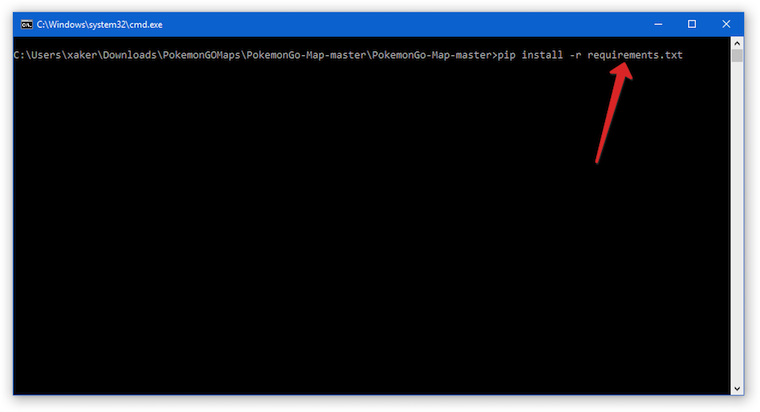
Ждем пока все установится. Если получили сообщение с ошибкой или терминал не распознают введенную строку, ссылаясь на то, что »… не является внутренней командой», убедитесь, что находитесь в папке с загруженным архивом и правильно прописали пути для скрипта Python.
12. После окончания установки введите команду:
python example.py -u ВашНИКвPokemonGO -p ВашПАРОЛЬв PokemonGO -l «Moscow, Russia» -st 10
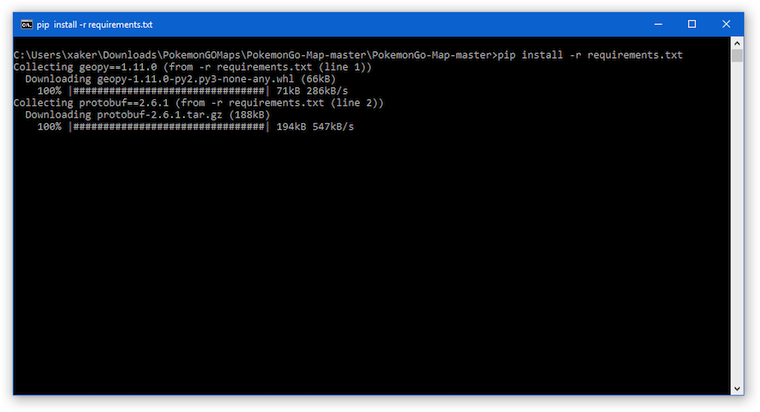
Начнется авторизация учетной записи и теперь вам останется лишь подождать несколько минут до загрузки карты.
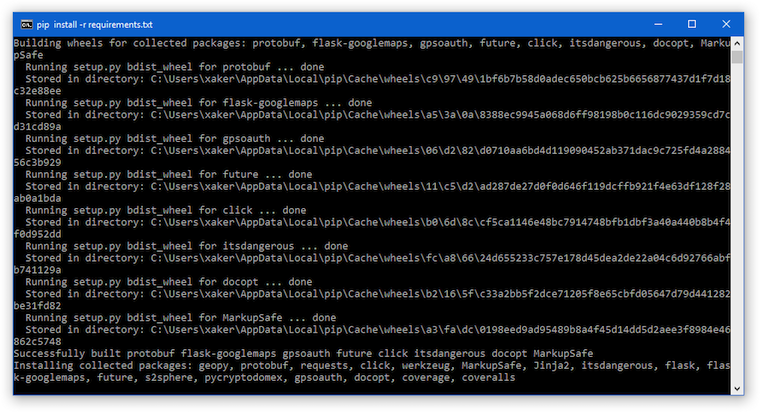
В указанной строке «Moscow, Russia» вы можете изменить на свой город и страну, а также ввести точные координаты вашего местоположения (широта, долгота), воспользовавшись картами Google.
13. Дожидаться прохождения всех этапов поиска Покемонов нет необходимости.
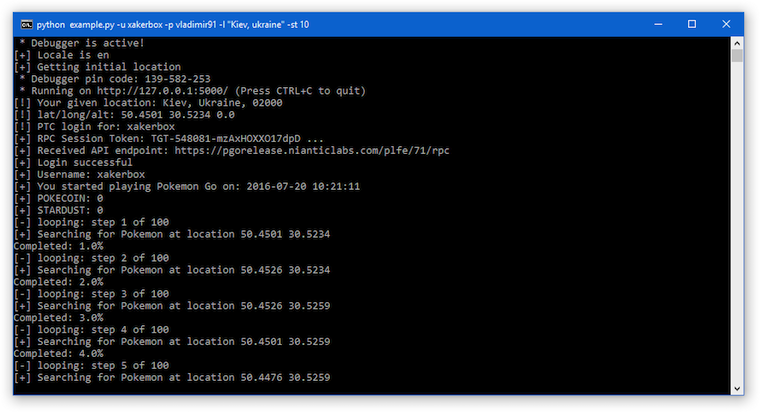
После 5–10 шагов (Step 1 of 100) откройте браузер (окно командной строки не закрывайте) и введите адрес http:/127.0.0.1:5000/.
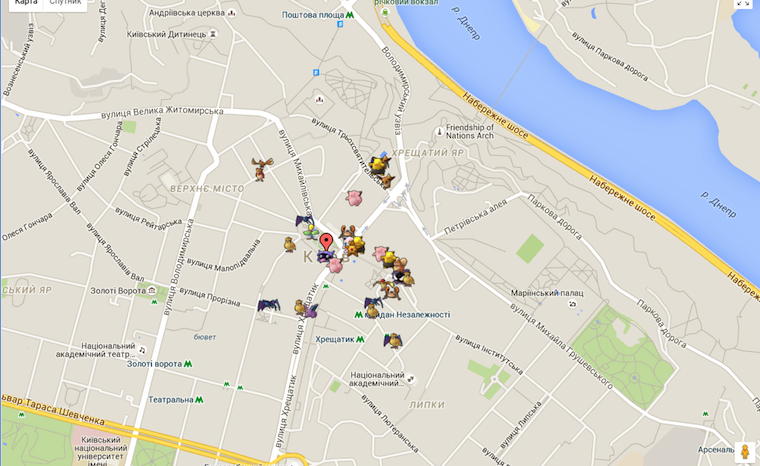
Дождитесь окончания загрузки карты и можете смело отправляться на поиски Покемонов. Вся игра теперь как на ладони:)
